使用Con l'ultimo Windows 10, Microsoft installerà automaticamente gli aggiornamenti cumulativi,Per garantire che ogni computer disponga delle patch di sicurezza, delle prestazioni e della stabilità più recenti.
Tuttavia, alcuni utenti non desiderano installare immediatamente determinati aggiornamenti.Pochi utenti segnalano che Windows 10 scarica e installa automaticamente gli aggiornamenti, ma non voglio davvero aggiornare il sistema operativo perché gli aggiornamenti automatici potrebbero richiedere risorse di sistema e di rete.
Bene, è un po' difficile controllare gli aggiornamenti di Windows in Windows 10, ma puoi farloUsa Criteri di gruppo e il registro per riprendere il controllo e interrompere gli aggiornamenti automatici.
Contenuti
Disabilita definitivamente gli aggiornamenti di Windows 10
Questo articolo introduce un metodo semplice per interrompere completamente gli aggiornamenti di Windows 10. , Nota: non è necessario provarli tutti;Segui semplicemente i metodi nell'elenco finché non trovi il metodo che fa per te.
Ricorda, mantenere la tua macchina aggiornata è una parte importante per assicurarti di essere al sicuro online.Questo è il motivo per cui non ti consigliamo di disattivare Windows Update.L'installazione degli aggiornamenti di Windows è ottima per proteggere Windows 10 e ottenere regolarmente le ultime nuove funzionalità, aggiornamenti di sicurezza e correzioni di bug
Disabilita il servizio Windows Update
Windows Update è essenzialmente solo un altro servizio di Windows e può essere chiuso in modo simile ad altri servizi.La disattivazione del servizio di aggiornamento automatico interromperà temporaneamente qualsiasi aggiornamento cumulativo di Windows 10, ma il servizio verrà riattivato dopo un periodo di tempo.Se desideri interrompere l'aggiornamento di Windows entro un determinato periodo di tempo, segui i passaggi seguenti per disabilitare il servizio di aggiornamento di Windows.
- Usa il logo di Windows + R per avviare il comando di esecuzione, invio"Services.msc",Quindi premi Invio
- Questo aprirà la console dei servizi di Windows,
- Scorri verso il basso e seleziona il servizio Windows Update dall'elenco "Servizi"
- Fare clic con il pulsante destro del mouse su Windows Update e selezionare "Proprietà".
- Nella scheda "Generale", modifica il "Tipo di avvio" in "Disabilitato"
- Quindi, fai clic su Interrompi accanto allo stato del servizio,
- Basta fare clic su "Applica" e ora, prima di avviare da Windows 10, Windows 10 non controllerà e installerà gli aggiornamenti di Windows.
Quando desideri riattivare gli aggiornamenti automatici, segui gli stessi passaggi, tranne per il fatto che selezioni "Automatico" quando selezioni "Tipo di avvio".
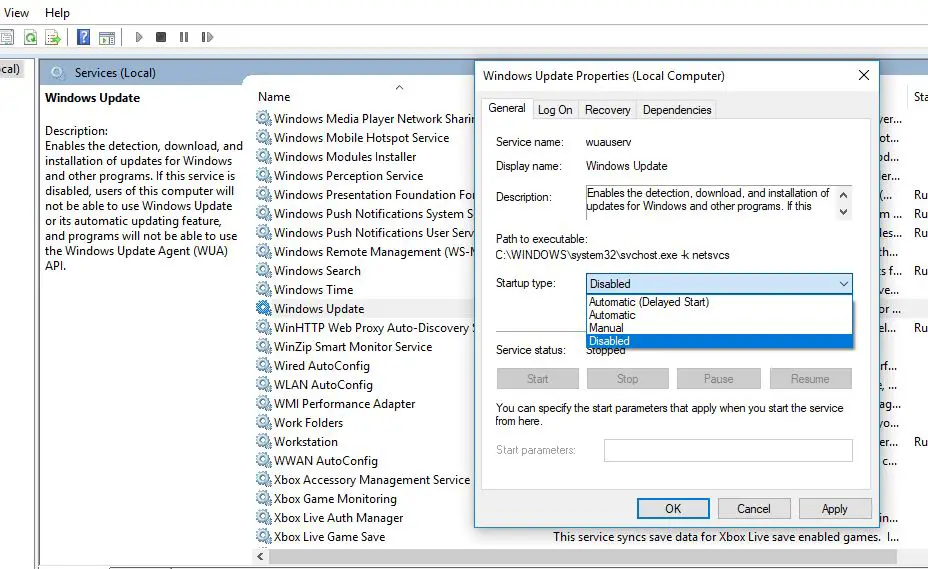
Rinviare gli aggiornamenti di Windows
Se desideri posticipare l'aggiornamento per un certo periodo di tempo, non è necessario disabilitare la funzione in modo permanente.Windows 10 consenteL'aggiornamento è sospeso per 35 giorni,Fino a quando non sarai pronto per installarli.Utilizzando l'app "Impostazioni", puoi mettere in pausa l'aggiornamento seguendo i passaggi seguenti.
- Fare clic sul menu di avvio, quindi selezionare le impostazioni,
- Vai su Aggiornamento e sicurezza, non su Windows Update,
- Clicca sul "opzioni avanzate" Pulsante.
- Nella sezione "Sospendi aggiornamenti", utilizza il menu a discesa nella parte inferiore della pagina e seleziona il numero di giorni di cui desideri ritardare gli aggiornamenti di qualità.
- Dopo aver completato questi passaggi, il computer non scaricherà e installerà gli aggiornamenti di Windows finché la pianificazione non raggiunge il limite.
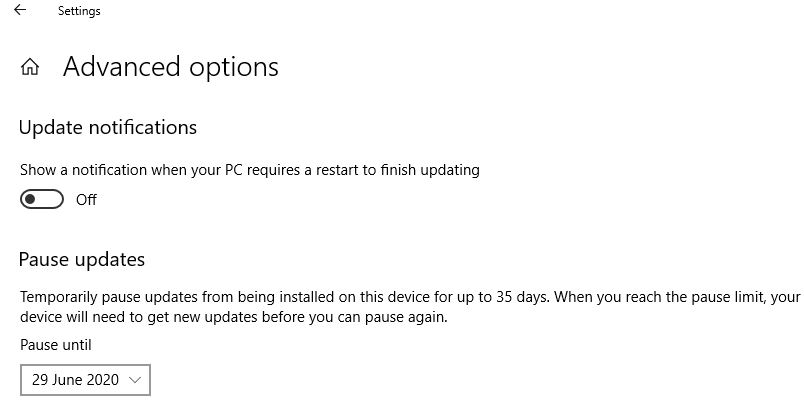
Usa Criteri di gruppo per disabilitare gli aggiornamenti di Windows
Le edizioni Windows 10 Education, Pro o Enterprise utilizzano anche l'editor dei criteri di gruppo localepermanenteDisabilita gli aggiornamenti automatici,Oppure puoi modificare le impostazioni di Windows Update per decidere quando installare l'aggiornamento.Bene, gli utenti di Windows 10 Home Edition sono sfortunati con questo modo di disabilitare gli aggiornamenti di Windows 10.Ma possono modificare il registro di Windows (i passaggi elencati di seguito) per disabilitare permanentemente gli aggiornamenti di Windows.
- Usa Windows + R, tasto di scelta rapida, digita gpedit.msc e fai clic su OK.
- Questo aprirà l'editor dei criteri di gruppo locale,
- Passare qui a Modello di gestione della configurazione del computer Componenti di Windows Windows Update
- A destra, fai doppio clic sul criterio "Configura aggiornamenti automatici"
- Selezionare il pulsante di opzione Disabilita per disattivare completamente il criterio, fare clic su Applica, quindi su OK,
- D'ora in poi, Windows 10 smetterà di scaricare automaticamente gli aggiornamenti.
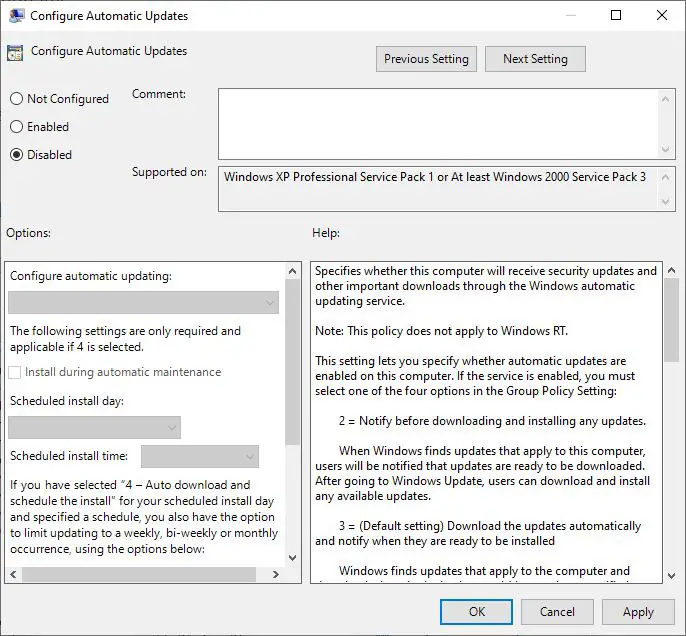
Puoi anche selezionare il pulsante "Abilita radio" qui per abilitare il criterio e configurare gli aggiornamenti automatici (vedi l'immagine sotto), quindi selezionare2 Soluzioni Notifica per download e installazione automatica.
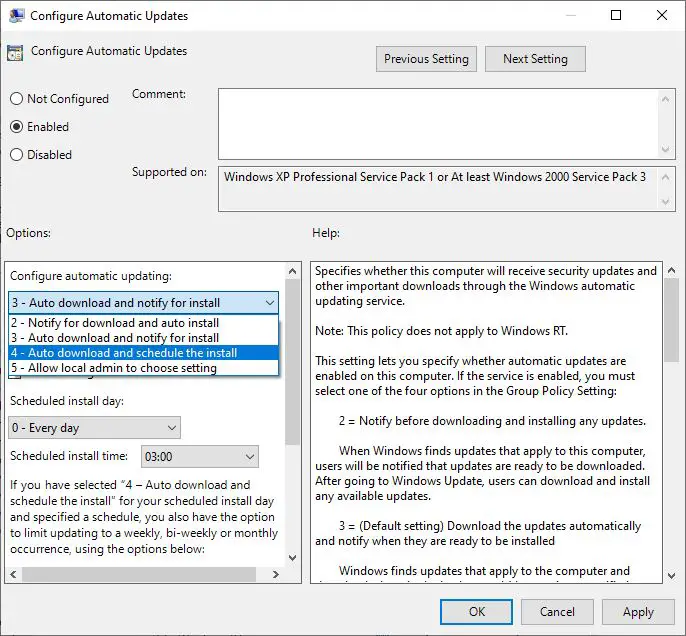
Disabilita gli aggiornamenti automatici usando il registro
Se disponi di Windows 10 Home Edition, puoi modificare il registro di Windows per disabilitare in modo permanente l'installazione degli aggiornamenti automatici su Windows 10.
- Premi Windows + R, inserisci regedit e fai clic su OK,
- Questo aprirà l'editor del registro di Windows,
- Vai a sinistra HKEY_LOCAL_MACHINESOFTWAREPoliciesMicrosoftWindows
- Fare clic con il pulsante destro del mouse sul tasto Windows (cartella) qui e selezionare l'opzione "Nuovo" -> "Chiave".E dai un nome alla nuova chiave WindowsUpdate
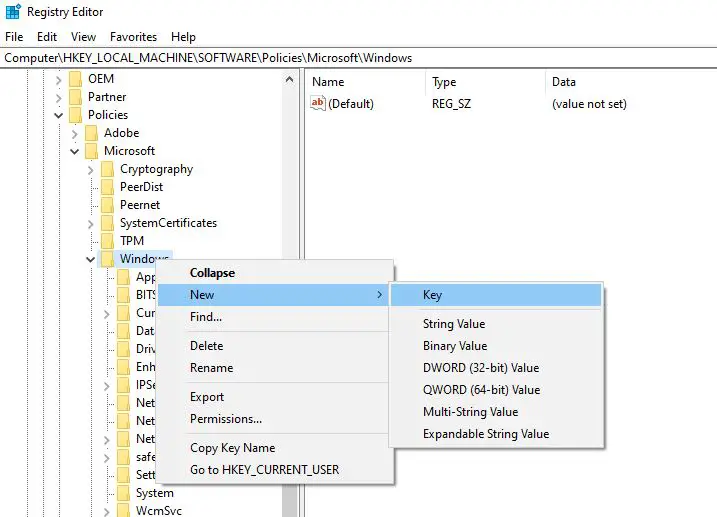
- Fare nuovamente clic con il tasto destro del mouse sul nuovo creatoAggiornamento WindowsChiave, seleziona "Nuovo" -> "Chiave" e dai un nome alla nuova chiave AU.
- Ora fai clic con il pulsante destro del mouseAU,Seleziona Nuovo, quindi fai clic sull'opzione Valore DWORD (32 bit) per impostare la nuova chiave Chiamalo NoAutoUpdate.
- Infine, fai doppio clic sulla chiave appena creataNessun aggiornamento automaticoE cambia il suo valore da 0 a 1.
- Chiudi tutto e riavvia il PC
Inoltre, puoi impostare i seguenti valori per configurare Windows Update per l'aggiornamento durante il download o l'installazione.
2- Download delle notifiche e installazione automatica.
3 —Scarica automaticamente e notifica l'installazione.
4 —Scarica automaticamente e pianifica l'installazione.
5- Consenti agli amministratori locali di scegliere le impostazioni.
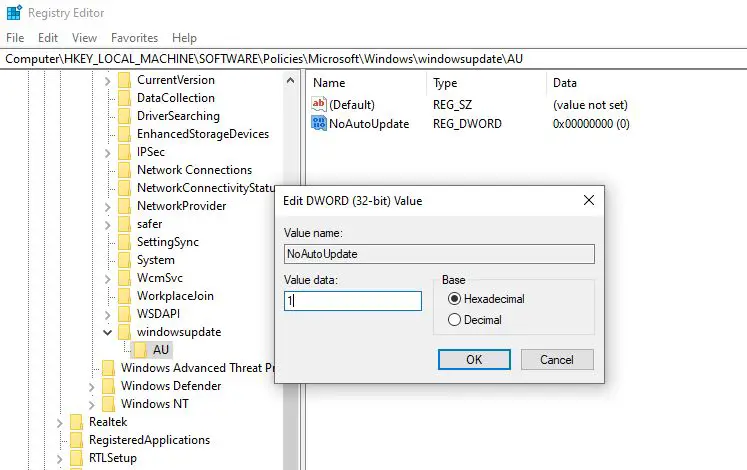
D'ora in poi, Windows Update dovrebbe smettere di provare a scaricare e installare automaticamente gli aggiornamenti sul tuo dispositivo.


![[Risolto] Microsoft Store non può scaricare app e giochi](https://oktechmasters.org/wp-content/uploads/2022/03/30606-Fix-Cant-Download-from-Microsoft-Store.jpg)
![[Risolto] Microsoft Store non riesce a scaricare e installare app](https://oktechmasters.org/wp-content/uploads/2022/03/30555-Fix-Microsoft-Store-Not-Installing-Apps.jpg)

